Windows 11 24H2 transformiert Copilot mit einer neuen ChatGPT-ähnlichen App und Vorschlägen
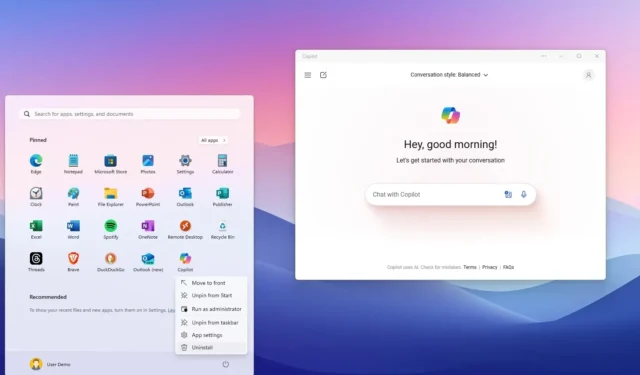
- Windows 11 24H2 entfernt die Copilot-Integration zugunsten einer neuen Web-App, die einfach zu deinstallieren ist.
- Microsoft plant außerdem, Copilot-Vorschläge in Apps wie Einstellungen, Datei-Explorer und Fotos zu integrieren.
- Das Unternehmen führt außerdem die Windows Copilot Runtime ein, um verschiedene Erfahrungen mit KI zu ermöglichen.
Ab Windows 11 24H2 überdenkt Microsoft die Copilot-Integration in das Betriebssystem. Alles beginnt mit der Entfernung der Chatbot-Seitenleiste und der Schaltfläche aus der unteren rechten Ecke der Taskleiste und der Umwandlung der Erfahrung in eine App.
Copilot ist jetzt eine Web-App
Es gibt jedoch ein kleines Problem mit der App. Ja, Sie können sie an die Taskleiste anheften oder davon lösen und ihre Größe wie jede andere App ändern und verschieben, aber es handelt sich tatsächlich um die Webversion von Copilot, die als Web-App über Microsoft Edge installiert wurde.
Obwohl die Denkfähigkeiten des Chatbots, mit denen er praktisch jede Frage beantworten kann, gleich geblieben sind, ist die App jetzt weniger leistungsfähig als zuvor, da sie in ihren Aufgaben eingeschränkter ist. Sie kann beispielsweise keine Systemeinstellungen mehr ändern oder Anwendungen starten.
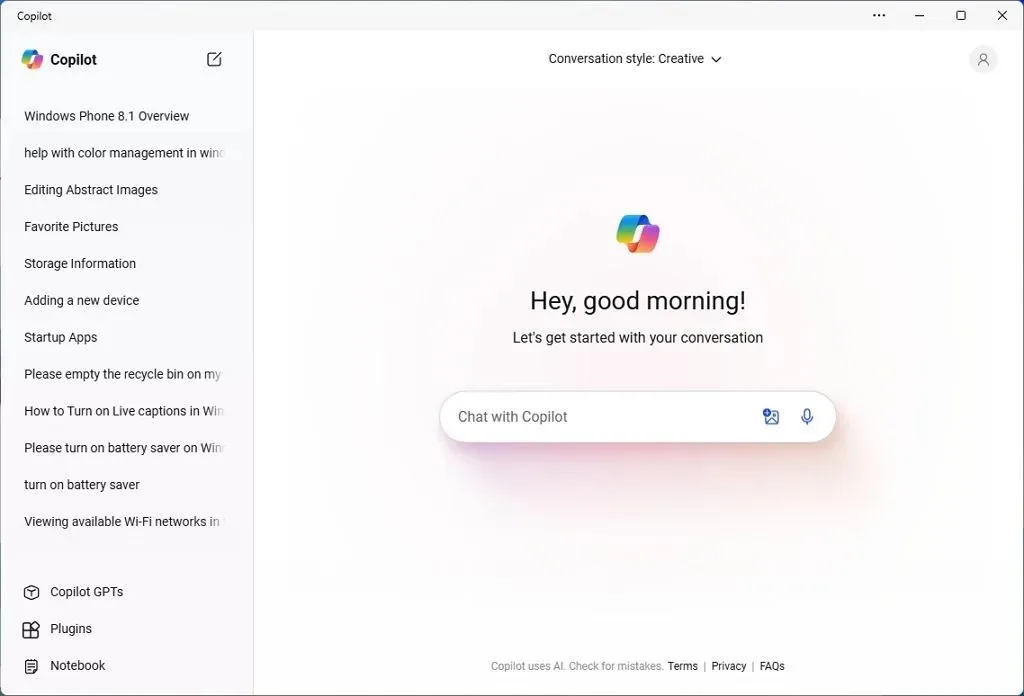
Microsoft behauptet, der neue Ansatz werde dem Unternehmen mehr Flexibilität bei der Aktualisierung der Erfahrung geben. Der Chatbot wurde jedoch bereits über die Cloud aktualisiert, da er die Daten nicht lokal auf dem Computer verarbeitet. Daher ist unklar, wie sehr die Benutzer von diesem Ansatz profitieren.
Auch die Benutzeroberfläche erhält ein Facelift mit einem neuen Design, das dem OpenAI ChatGPT-Erlebnis im Web ähnelt, mit übersichtlichem und minimalistischem Design, einem linken Seitenbereich mit Ihren letzten Unterhaltungen, einer Schaltfläche zum Löschen des Chats oben links und Zugriff auf zusätzliche Funktionen wie GPTs, Plugins und Notizbücher.
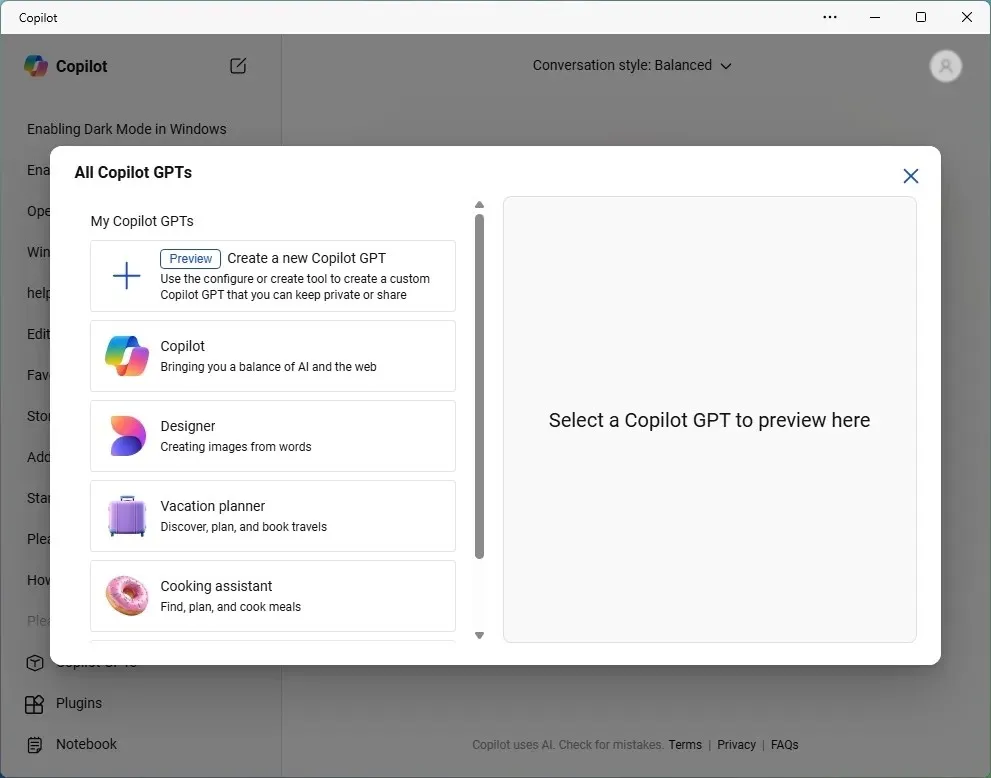
Den Konversationsstil können Sie oben auf der Seite ändern, Ihre Profileinstellungen finden Sie oben rechts.
Derzeit können Sie mit Copilot über Text, Bilder und Sprache interagieren, aber Microsoft plant, die Chatbot-KI mit OpenAI GPT-4o (oder GPT-4 Omni) zu aktualisieren , einem neuen leistungsstarken Sprachmodell, das Informationen in verschiedenen Formaten wie Text, Bildern sowie Audio und Video versteht und verarbeitet.
Wenn Sie Copilot mit einer anderen App verbinden, können Sie beispielsweise ein Bild per Drag & Drop direkt in die Benutzeroberfläche ziehen. Außerdem können Sie bald Ihren Bildschirm mit Copilot teilen, um bei allem, was Sie tun, Unterstützung zu erhalten.
Copilot-Vorschläge kommen in weitere Apps
Während es nicht mehr möglich ist, die Systemeinstellungen über die Copilot-App zu ändern, plant Microsoft, Copilot über „Copilot-Vorschläge“ in andere Apps zu integrieren, darunter die Einstellungen-App und den Datei-Explorer.
Beispielsweise gibt es in der App „Einstellungen“ keinen Button, um den Chatbot aufzurufen. Stattdessen finden Sie in den Einstellungen „Copilot-Vorschläge“. Wenn Sie sich beispielsweise im Abschnitt „System“ befinden , sehen Sie möglicherweise eine Sammlung von Vorschlägen zum Beheben von Audioproblemen, zum Einschalten der Energiesparfunktion oder zum Übertragen Ihres Bildschirms auf ein drahtloses Display.
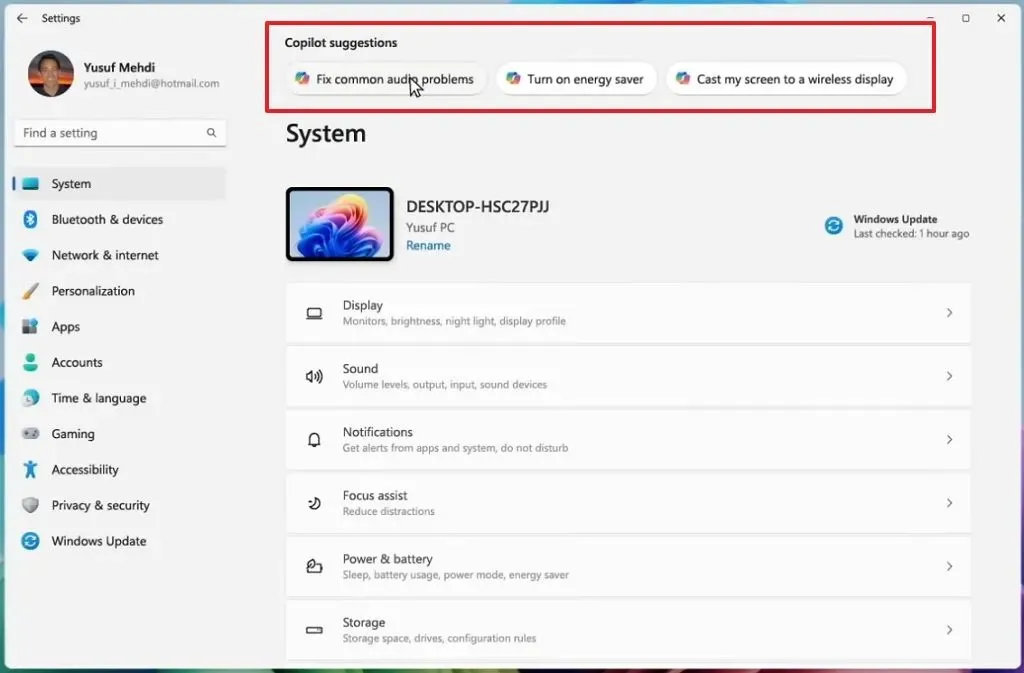
Im Datei-Explorer plant Microsoft, Copilot-Vorschläge anzubieten, die Ihnen helfen, Aufgaben in weniger Schritten zu erledigen. Wenn Sie sich beispielsweise auf der Registerkarte „Galerie“ befinden, können Sie mit der Maus über ein Bild fahren und auf die Schaltfläche „Copilot“ klicken. Dadurch werden verschiedene Aktionen angezeigt, die Sie auf die Bilddatei anwenden können, z. B. den Hintergrund entfernen, ein ähnliches Bild mit KI erstellen oder die Funktion „Bild neu gestalten“ für Fotos verwenden.
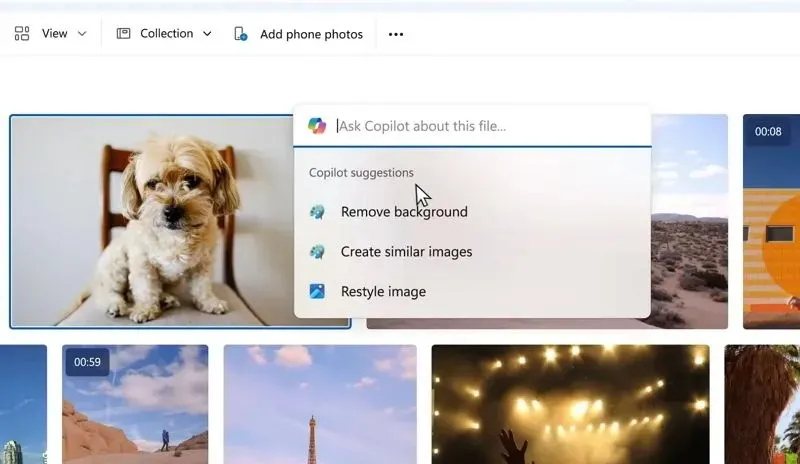
Darüber hinaus werden Copilot-Vorschläge auch in Benachrichtigungen aufgenommen. Wenn Sie eine Toast-Benachrichtigung erhalten, wird Copilot mit Vorschlägen für das Vorgehen in diesem speziellen Fall angezeigt. Wenn Sie beispielsweise eine E-Mail mit einem PowerPoint-Anhang erhalten, schlägt der Chatbot möglicherweise vor, den Inhalt zusammenzufassen.
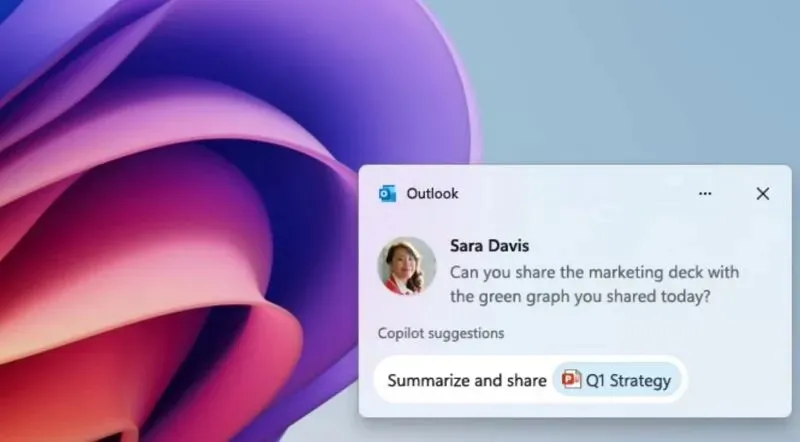
Schließlich soll die Fotos-App auch Vorschläge von Copilot zur schnellen Bildbearbeitung erhalten oder Ideen für neue Kompositionen liefern.
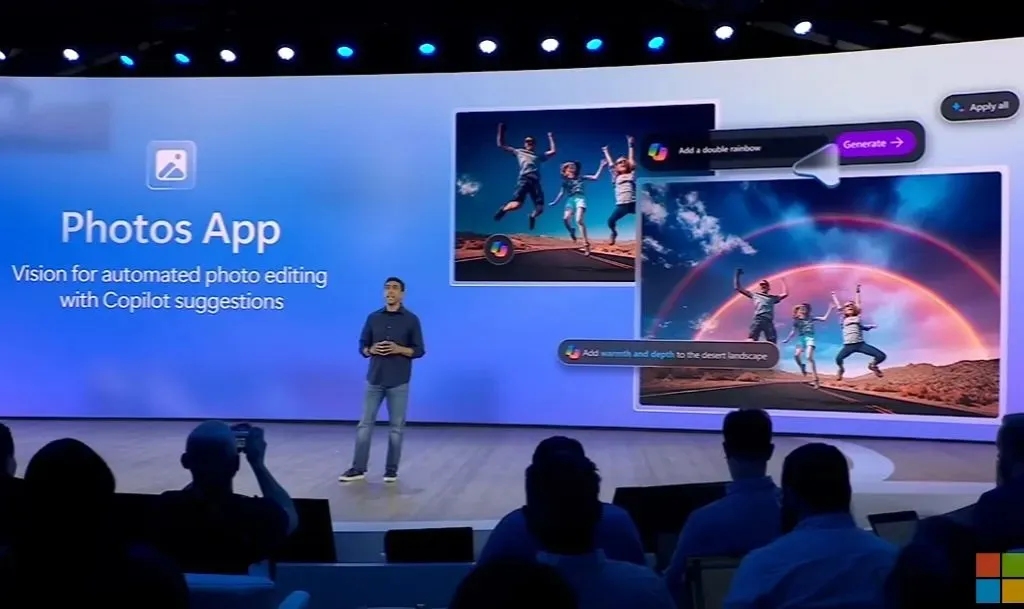
Zu den weiteren KI-Funktionen, die für Fotos verfügbar sein werden, gehören die Superauflösung zum Wiederherstellen alter Fotos und ein KI-Erzähler zum Erzählen Ihrer Sammlungen.
Es ist auch wichtig darauf hinzuweisen, dass Entwickler nun beginnen werden, KI in ihre Apps zu integrieren, was bedeutet, dass wir ab der nächsten Version des Betriebssystems mehr Apps mit KI-Funktionen sehen werden.
Copilot ist nicht wieder Cortana
Mir ist aufgefallen, dass viele Benutzer Copilot gegenüber skeptisch sind, weil Cortana schon einmal denselben Weg gegangen ist. Zunächst war Cortana Teil des Betriebssystems, später hat das Unternehmen es in eine App umgewandelt. Schließlich wurde der digitale Assistent ausgemustert und später durch Copilot ersetzt.
Copilot begann als Integration auf Windows 11, dann wandelte das Unternehmen es in eine App um und nun spekulieren Benutzer über das Ende des Chatbots, doch das ist nicht der Fall.
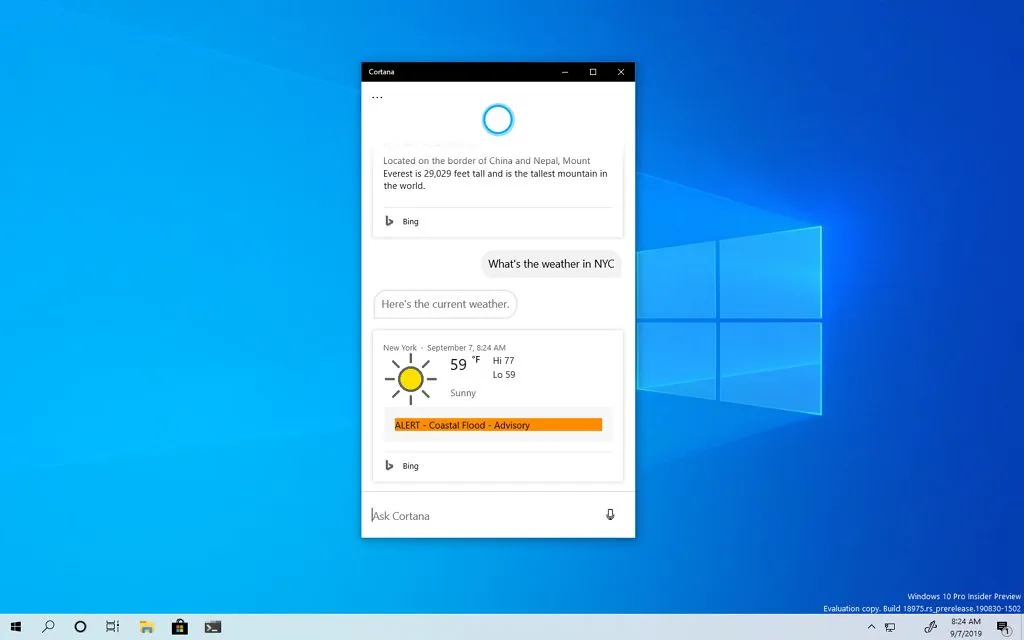
Es ist wichtig zu beachten, dass Microsoft voll und ganz auf KI setzt, sodass es unwahrscheinlich ist, dass Copilot aufhören wird zu existieren. Nachdem das geklärt ist, können wir nun fortfahren.
Wie ich bereits erwähnt habe, wird das Unternehmen bald damit beginnen, Copilot in verschiedene Apps zu integrieren, beispielsweise in die App „Einstellungen“, den Datei-Explorer und Fotos. Dies geschieht mithilfe der neuen Funktion „Copilot-Vorschläge“, die den Chatbot genau dort platziert, wo er benötigt wird, anstatt den Chatbot starten zu müssen, um etwas anzufordern. Ich schätze, die Idee ist, dass Copilot zu Ihnen kommt, wenn Sie ihn brauchen, und Sie nicht zu ihm gehen müssen, um bestimmte Aufgaben auszuführen.
Wenn Sie Fragen haben, können Sie natürlich weiterhin die App starten und diese stellen.
Copilot lässt sich einfacher deinstallieren
Ja, da Copilot jetzt eine App ist, können Sie es unter Windows 11 ganz einfach vollständig deinstallieren, indem Sie mit der rechten Maustaste darauf klicken und die Option „Deinstallieren“ wählen. Sie können die App auch über die Seite „ Einstellungen > Apps > Installierte Apps“ deinstallieren .
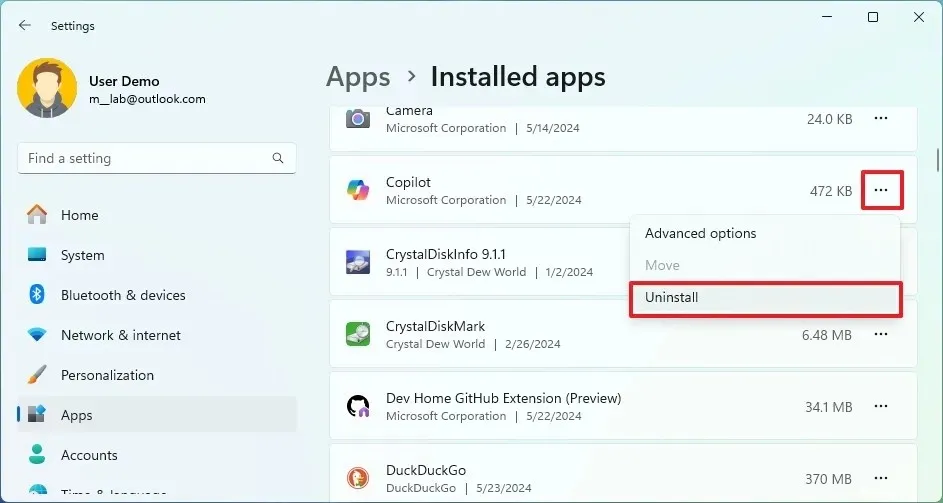
Sie entfernen jedoch nur die Web-App. Windows 11 24H2 wird mit der „Windows Copilot Runtime“ geliefert , die mehr als 40 verschiedene kleinere KI-Sprachmodelle enthält, die lokal auf dem Gerät ausgeführt werden, und Sie werden diese wahrscheinlich nicht aus der Installation entfernen können.
Früher dachten wir, Copilot sei die einzige KI-Integration unter Windows 11. Mittlerweile ist die Windows Copilot Runtime jedoch das KI-Framework, das die meisten Funktionen wie Windows Recall, Studioeffekte, Live-Untertitel und andere unterstützt.
Ein dedizierter Copilot-Schlüssel ist nicht mehr erforderlich
Neben der Veröffentlichung der neuen App hat Microsoft bereits bestätigt, dass die Tastenkombination „Windows-Taste + C“ zum Starten der App nicht mehr verwendet wird. Nach dem Upgrade auf Version 24H2 müssen Sie die „Windows-Taste + App-Nummer in der Taskleiste“ verwenden , um die Copilot-App auf die gleiche Weise zu öffnen, wie Sie jede andere an die Taskleiste angeheftete App öffnen würden.
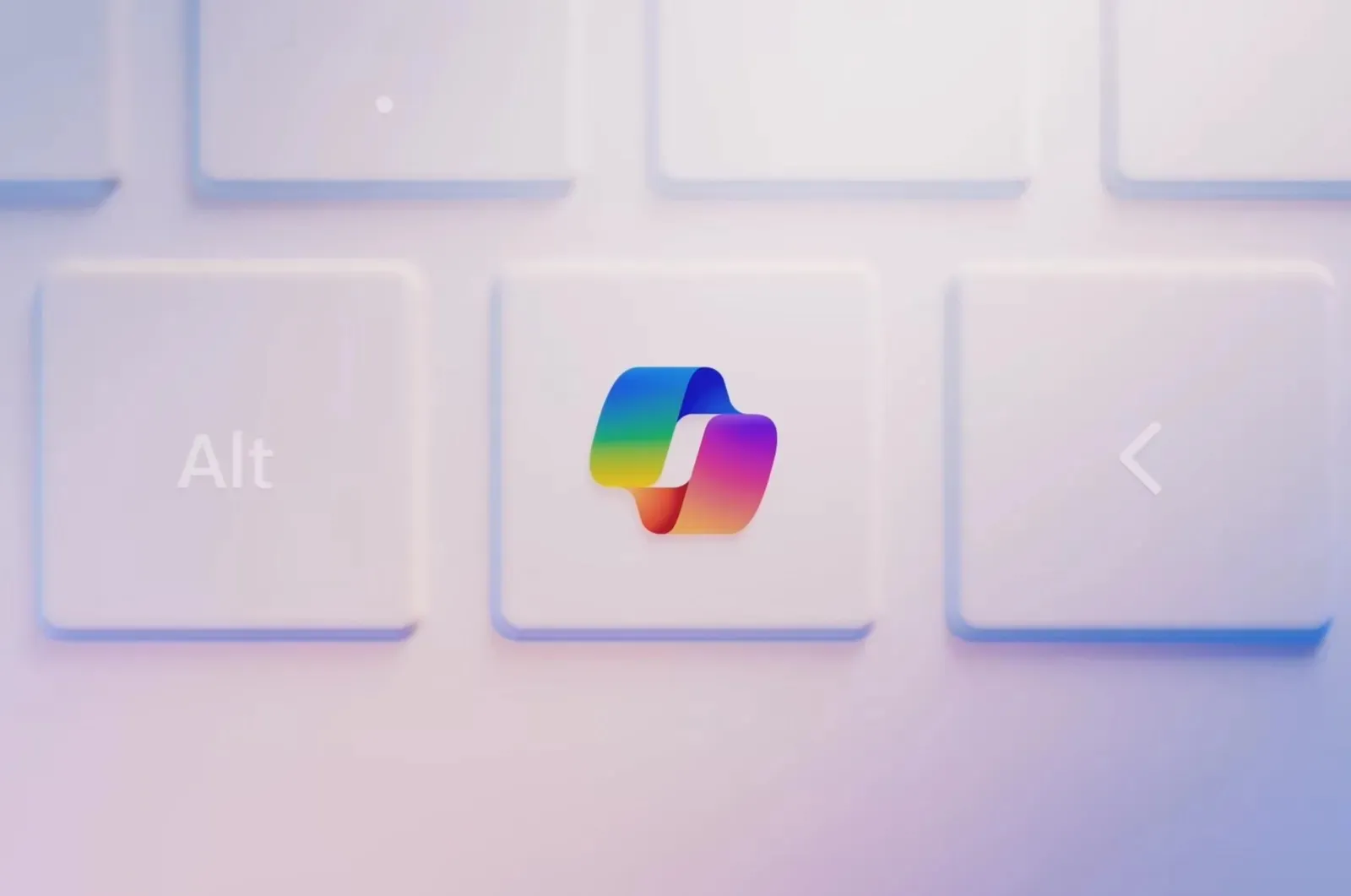
All diese Änderungen beim Chatbot werfen die Frage auf, ob die dedizierte „Copilot“-Taste auf neuen Computern überhaupt notwendig war. Ich sage das, weil Copilot nicht mehr die wichtigste KI-Funktion im Betriebssystem ist. Es ist einfach eine weitere App, mit der Sie Antworten erhalten, etwas, das Sie mit jeder Suchmaschine (wie Bing und Google) tun können, da diese nicht nur Webergebnisse, sondern auch Antworten mit KI bieten.
Was denken Sie über die neuen Copilot-Änderungen? Lassen Sie es mich in den Kommentaren unten wissen.



Schreibe einen Kommentar